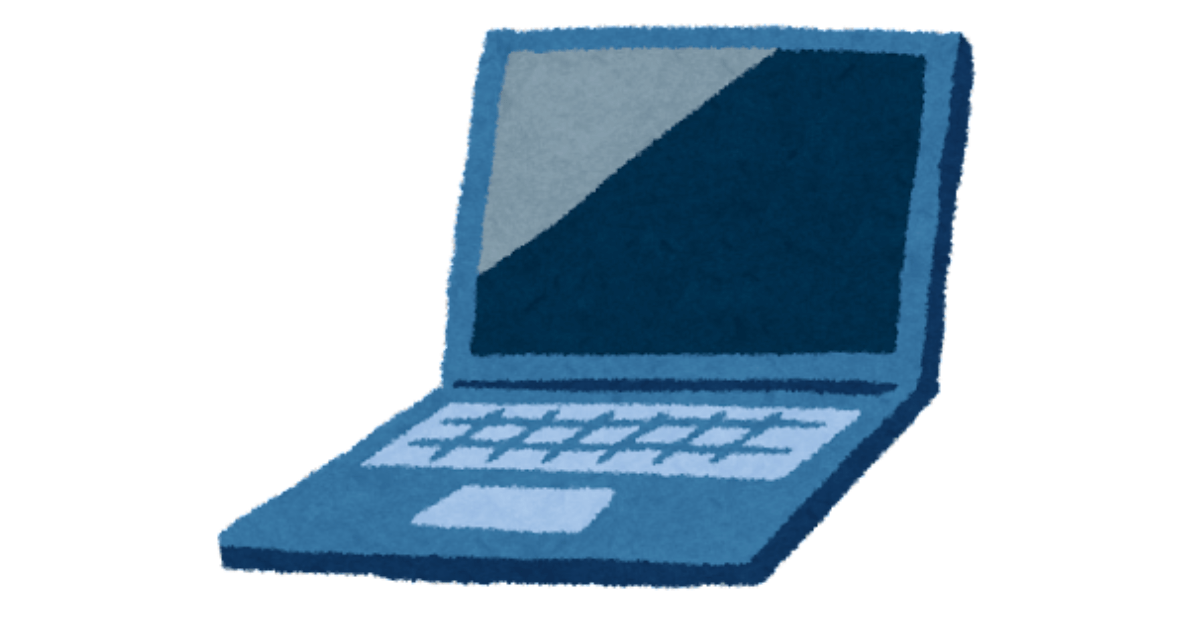機械学習の勉強で Anacondaの開発環境を構築しましたが、いつの間にかAnacondaが有償化されていたようです。個人利用だと無償なのですが、なんとなく怖いのでAnacondaの代わりとしてMinicondaに変更しました。
ついでにJupyter Labも入れたので、インストールからよく使うコマンドを説明します。環境はWindows 10(64bit)です。
Anacondaをアンインストール
下記サイトの”方法2″でAnacondaをアンインストールしたほうがいいらしいです。コントロールパネルからアンインストールすると不要なファイルが残るみたい。私は気にしないので、普通にコントロールパネルからアンインストールしました。
Windows10でAnaconda/Minicondaをアンインストールする方法
Minicondaをインストール
以下のMinicondaのサイトにアクセスします。
私の環境はWindowsなのでWindowsのインストーラーをダウンロードしました。
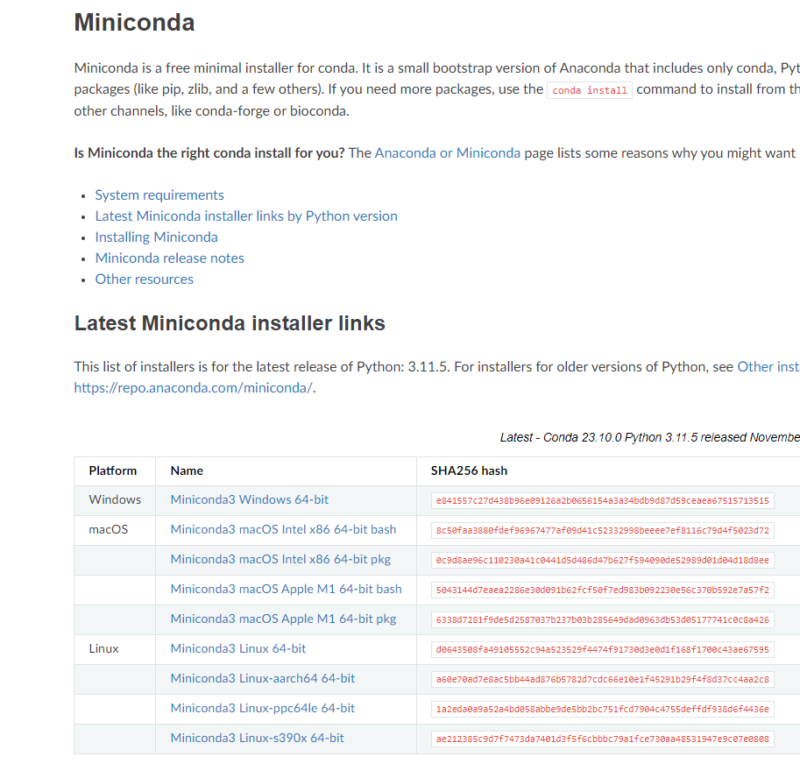
ダウンロード後にインストーラを起動します。インストーラで色々聞かれますが、すべてデフォルトで大丈夫です。

Minicondaの起動
インストールが完了すると、スタートメニューにMinicondaが登録されています。Anaconda Prompt(miniconda3)を起動します。
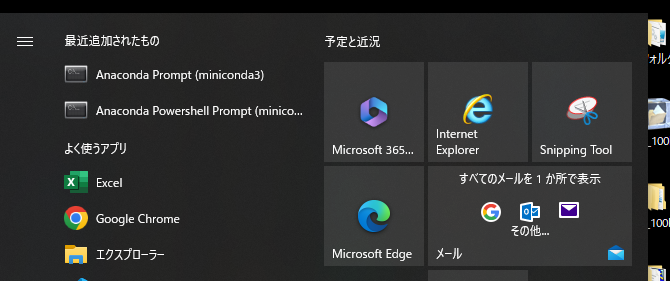
Minicondaの基本コマンド
Minicondaは仮想環境を作成して、好きなパッケージを入れるようになっています。Minicondaのコマンドを確認してみます。
conda本体のアップデート
(base) C:\Users\xxxx> conda update -n base -c defaults condaPythonのバージョン確認
(base) C:\Users\xxxx> python -V
Python 3.11.5仮想環境の一覧
(base) C:\Users\xxxx> conda info -e
# conda environments:
#
base * D:\miniconda3
test1 D:\miniconda3\envs\test1仮想環境にインストールされているパッケージ一覧
(base) C:\Users\xxxx> conda list -n <仮想環境名>インストールされているパッケージを更新
(base) C:\Users\xxxx> conda update --all仮想環境の作成
(base) C:\Users\xxxx> conda create -n <仮想環境名>仮想環境の有効化
(base) C:\Users\xxxx> conda activate <仮想環境名>仮想環境の無効化
(base) C:\Users\xxxx> conda deactivate私の環境ではactivateはできたのですが、deactivateを実行すると以下のようなエラー(conda-script.py: error: argument COMMAND: invalid choice: ‘deactivate’)が発生しました。

検索するとactivateでうまくいかないケースは多々あったのですが、deactivateでエラーが発生している人はいませんでした。なんとなくconda initを実行して、ターミナルを再起動すると無事にdeactivateすることができました。結局、原因はよくわからなかったです。
(base) C:\Users\xxxx> conda init仮想環境の削除
(base) C:\Users\xxxx> conda remove -n <仮想環境名> --allJupyterLabのインストール
次にJupyterLabをインストール。仮想環境を作成してからインストールします。
仮想環境の作成&有効化
(base) C:\Users\xxxx> conda create -n test1
(base) C:\Users\xxxx> conda activate test1インストール
(test1) C:\Users\xxxx> conda install -c conda-forge jupyterlabアップデート
(test1) C:\Users\xxxx> conda update -c conda-forge jupyterlabJupyterLabの起動
(test1) C:\Users\xxxx> jupyter-lab終わりに
無事にMinicondaとJupyter Labをインストールして起動するところまで確認できました。これを使用して機械学習で遊んでいこうと思います。